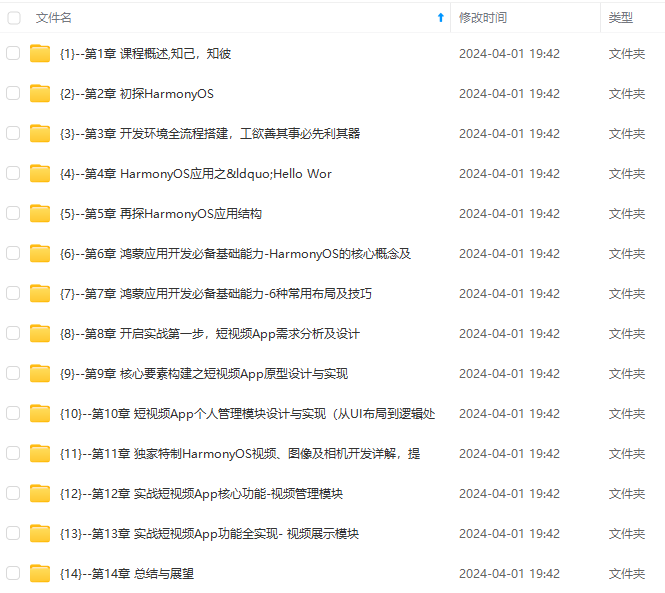
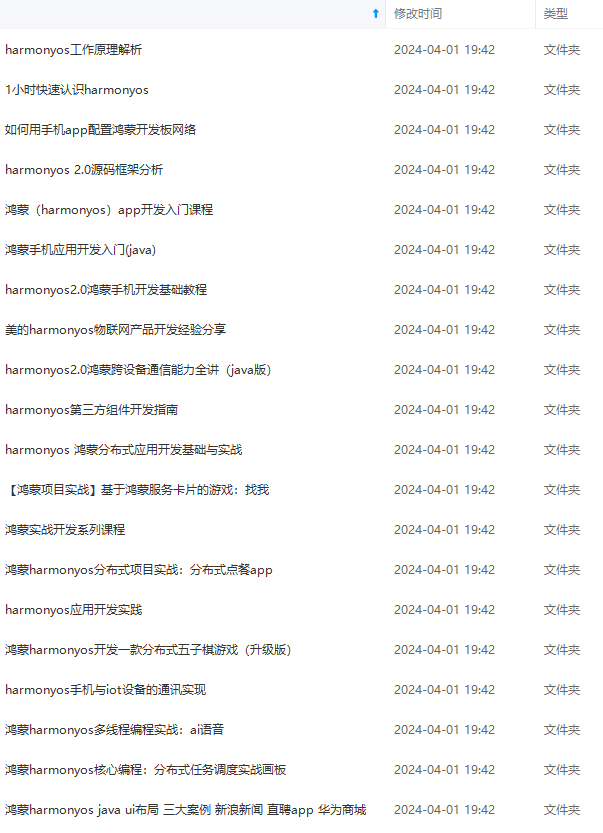
网上学习资料一大堆,但如果学到的知识不成体系,遇到问题时只是浅尝辄止,不再深入研究,那么很难做到真正的技术提升。
一个人可以走的很快,但一群人才能走的更远!不论你是正从事IT行业的老鸟或是对IT行业感兴趣的新人,都欢迎加入我们的的圈子(技术交流、学习资源、职场吐槽、大厂内推、面试辅导),让我们一起学习成长!
- 选择完对应的版本后,要下载之前你需要首先接收协议,具体界面如下图所示:
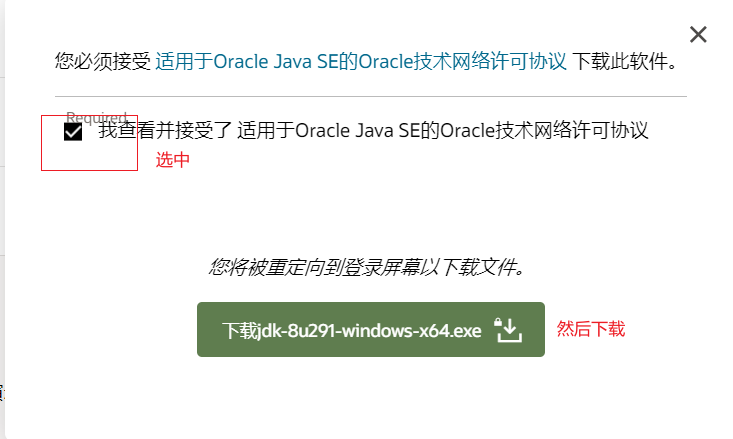
- 现在下载jdk好像需要登录Oracle账户,如果没有的话还需要简单注册登录下即可下载

- 登录完后,就直接下载了:
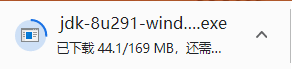
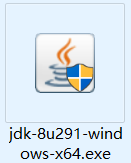
下载完之后就来安装啦!
或者直接使用我上传好了的JDK版本:
阿里云盘地址:JDK安装包
百度网盘地址:JDK安装包
提取码:tsu8
😛 2. 安装JDK
双击进行JDK版本的安装,进入安装教程,Let’s GO!
- 选择下一步
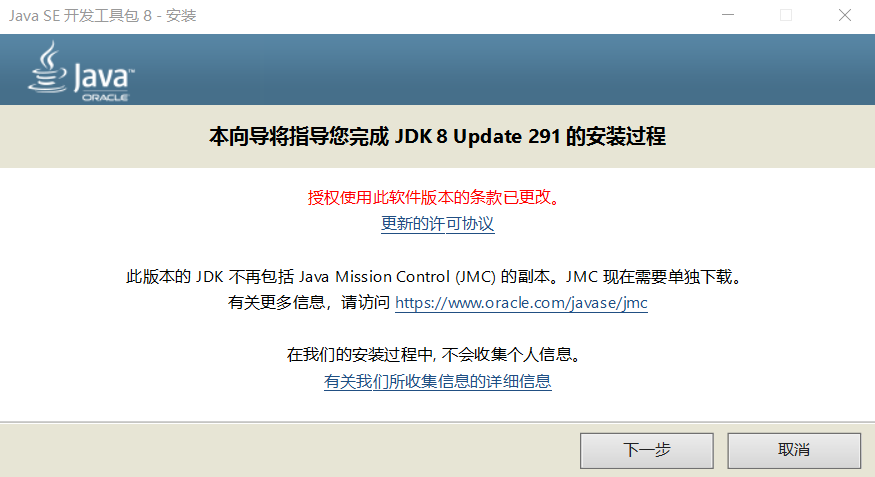
2. 选择安装路径,可以选择自己指定,也可以默认不选择即可。
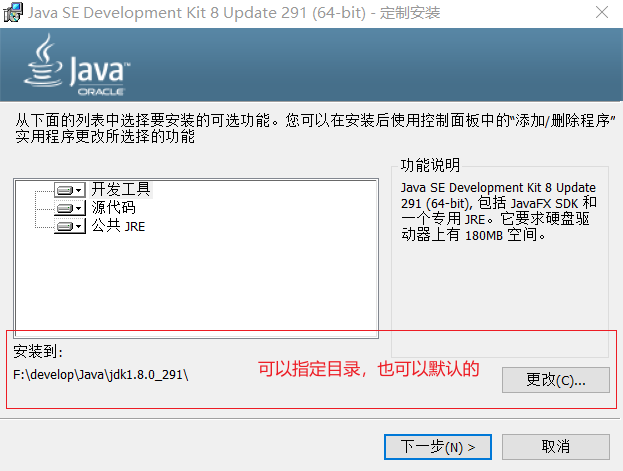
3. 接下来会弹出来一个Jre安装目录
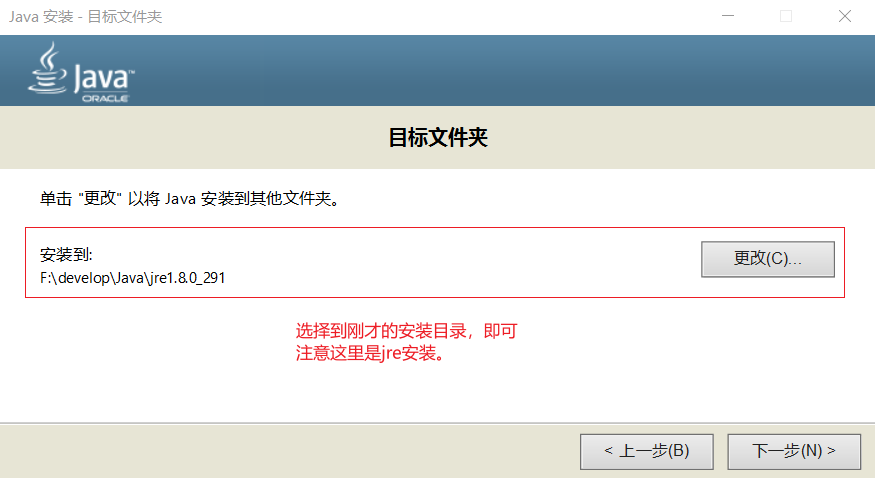
4. 到最后安装完成即可。
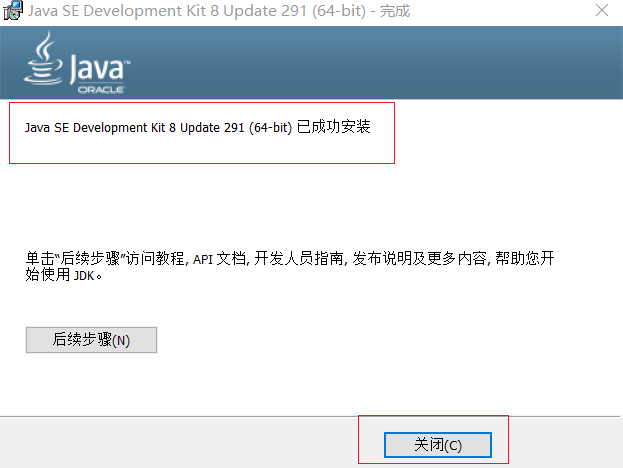
😚 3. 配置系统环境
安装好jdk后,就剩下最重要的环境变量的配置了
- 在桌面,鼠标右键 “此电脑” 选择属性,之后会出现一个弹窗,点击 “高级系统设置”

2. 在点击高级系统设置之后,选择 “环境变量”

3. 开始环境变量的配置
- 点击系统变量下面的新建按钮,变量名JAVA_HOME(代表你的JDK安装路径),值对应的是你的JDK的安装路径。
即: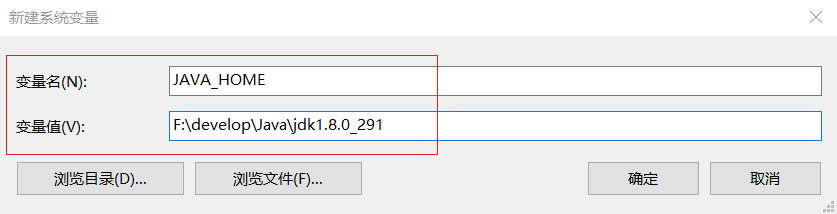
- 继续在系统变量里面新建一个CLASSPATH变量,其值为:.;%JAVA_HOME%\lib;%JAVA_HOME%\lib\tools.jar(注意前面是又有一个点的而且是一个英文状态下的小圆点),这里推荐直接复制粘贴的。配置大概如下:
.;%JAVA_HOME%\lib;%JAVA_HOME%\lib\tools.jar
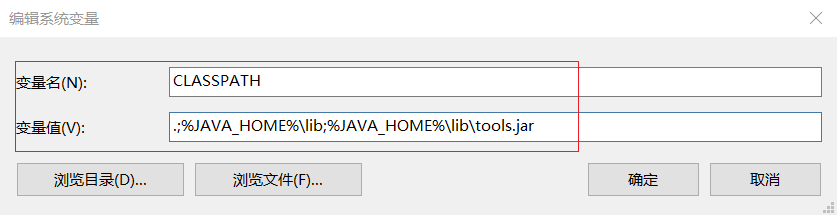
- 在你的系统变量里面找一个变量名是PATH的变量,双击或者点击编辑,然后在它的值域里面追加一段如下的代码:
%JAVA_HOME%\bin
%JAVA_HOME%\jre\bin
配置大概如下:

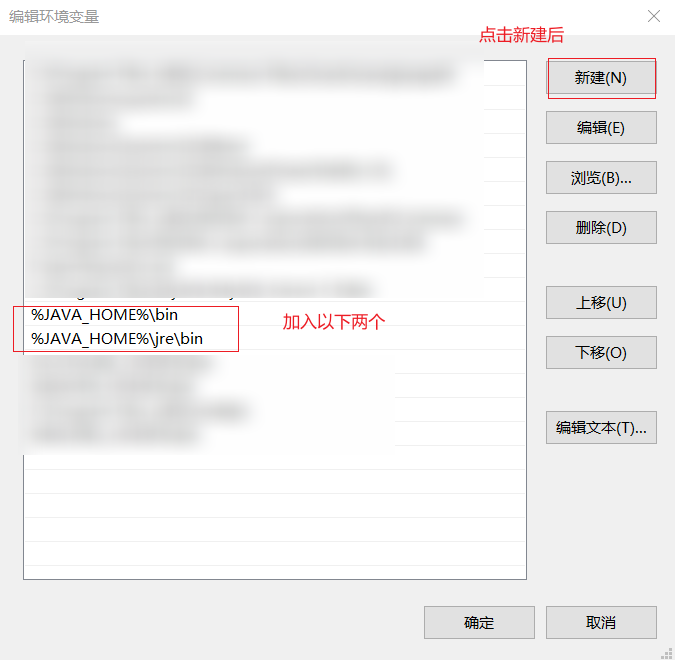
- 然后点确定保存,出去之后再点确定,然后再点确定,至此环境变量配置完毕,接下来就是测试环境变量配置有没有问题了。
在cmd模式下,输入java:

深知大多数程序员,想要提升技能,往往是自己摸索成长,但自己不成体系的自学效果低效又漫长,而且极易碰到天花板技术停滞不前!

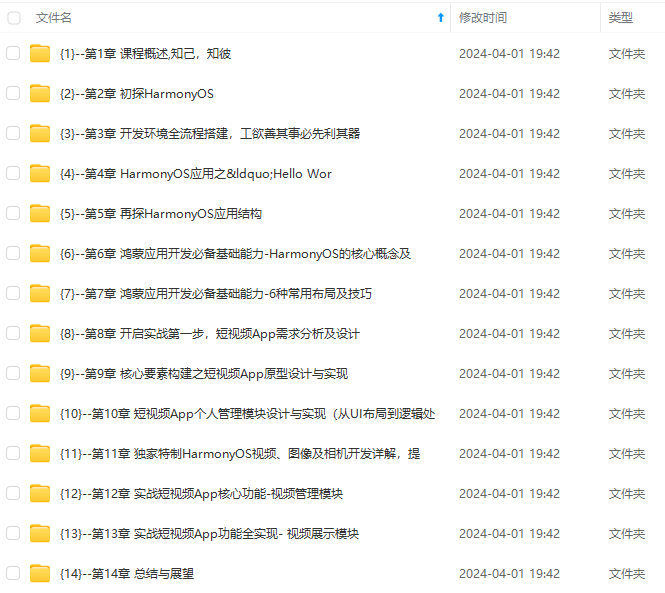
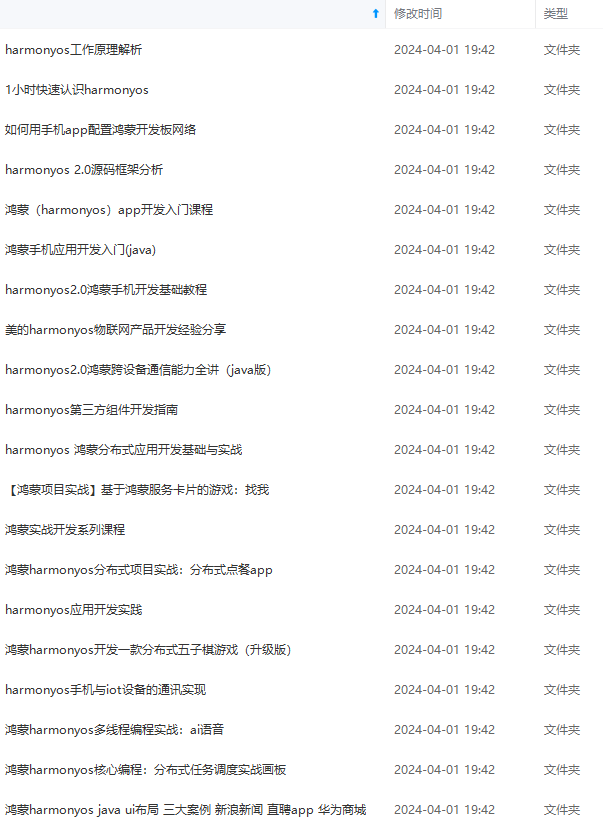
既有适合小白学习的零基础资料,也有适合3年以上经验的小伙伴深入学习提升的进阶课程,涵盖了95%以上鸿蒙开发知识点,真正体系化!
由于文件比较多,这里只是将部分目录截图出来,全套包含大厂面经、学习笔记、源码讲义、实战项目、大纲路线、讲解视频,并且后续会持续更新
战项目、大纲路线、讲解视频,并且后续会持续更新**






















 4433
4433











 被折叠的 条评论
为什么被折叠?
被折叠的 条评论
为什么被折叠?








